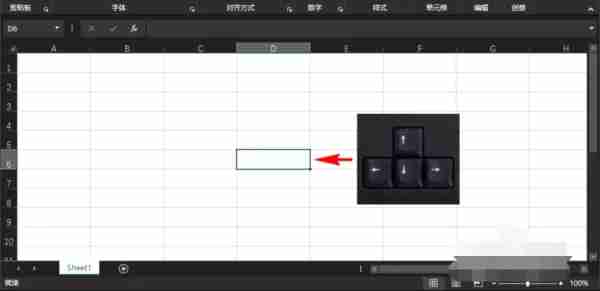Excel 테이블은 데이터를 편집하고 처리하는 데 자주 사용되며 간결하고 명확하며 효과가 매우 높습니다. 그러나 사용자는 Excel 테이블을 스크롤할 수 없고 아래 데이터를 볼 수 없다는 것을 발견했습니다. 무슨 일입니까? 이는 scrlk 키를 눌렀기 때문에 발생합니다. 해결책을 살펴보겠습니다. 구체적인 해결 방법은 다음과 같습니다. 1. Excel 소프트웨어를 연 다음 새 테이블 문서를 열거나 만들고 키보드의 위쪽, 아래쪽, 왼쪽 및 오른쪽 화살표 키를 누르고 커서를 이동하여 셀을 선택할 수 있는지 확인합니다. .

2. 화살표 키를 눌러 이동할 때 셀을 선택할 수 없고 대신 테이블과 창이 이동하는 경우 엑셀 소프트웨어 왼쪽 하단의 상태 표시줄에 스크롤이 나타나는지 확인하세요.

3. 스크롤이 발생하면 Excel 소프트웨어의 스크롤 모드가 수동으로 켜져 있다는 의미입니다. 스크롤 모드를 종료하려면 컴퓨터 키보드에서 Scroll Lock 키를 찾아야 합니다.

4. 엑셀이 스크롤 모드로 들어가는 이유는 키보드의 Scroll Lock 키를 누르기 위함입니다. 스크롤 모드를 종료하려면 키를 다시 눌러 종료하세요.

5. 이때 커서를 상하 좌우로 움직이면 스크롤 모드가 종료되었음을 나타내는 스크롤 단어가 소프트웨어 왼쪽 하단에 사라진 것을 확인할 수 있습니다. 방향키를 누르면 셀을 선택할 수 있습니다.

6 이때 엑셀 소프트웨어의 스크롤 모드를 종료한 후 키보드의 위쪽 및 아래쪽 화살표 키를 사용하여 정상적으로 셀을 이동하고 선택할 수 있습니다.
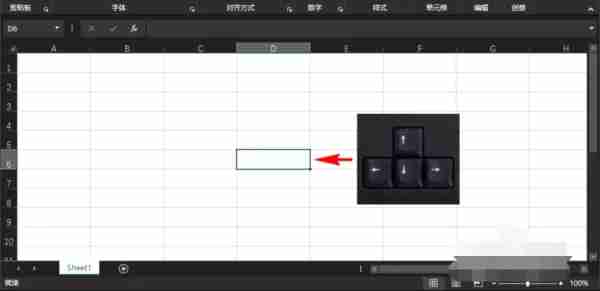
위 내용은 Excel 테이블을 스크롤할 수 없는 이유는 무엇입니까? Excel 테이블을 이동할 수 없습니다.의 상세 내용입니다. 자세한 내용은 PHP 중국어 웹사이트의 기타 관련 기사를 참조하세요!